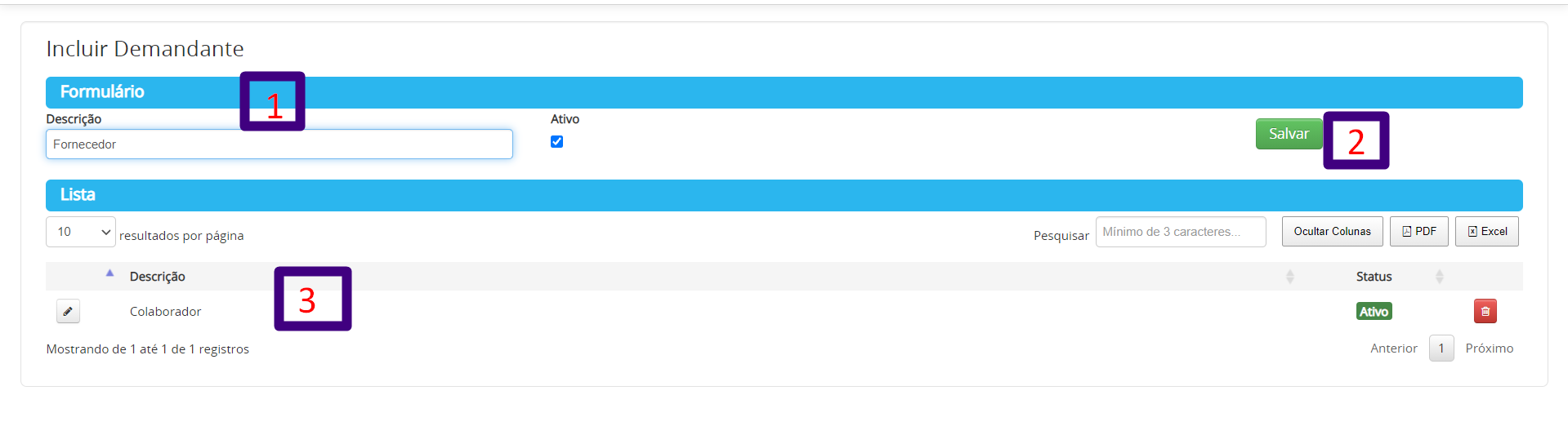Para iniciar o uso de EPA: Ouvidoria é necessário definir os tipos de atendimento e assuntos a serem acompanhados em cada unidade gerencial e a escala de prioridade de resposta ao cliente.
- Tipos de atendimentos
1. Para incluir os tipos de atendimentos clique no ícone ![]() Políticas da Qualidade → Ouvidoria → Tipo de Atendimento.
Políticas da Qualidade → Ouvidoria → Tipo de Atendimento.
2. Digite a identificação do tipo de atendimento (1), e a quantidade de dias para o 1° e 2° aviso(2) por e-mail.
Para saber mais sobre o alerta de e-mail por tipo de atendimento acesse Notificações via e-mail para Gerenciamento do Processo de Ouvidoria.
Quando clicar no botão Salvar tipo de atendimento será listado na listagem de conteúdo.
Clique no botão Vincular Unidade Gerencial (3), será aberta a tela para vincular as unidades gerenciais nas quais esse tipo de atendimento poderá ser registrado.
Veja:
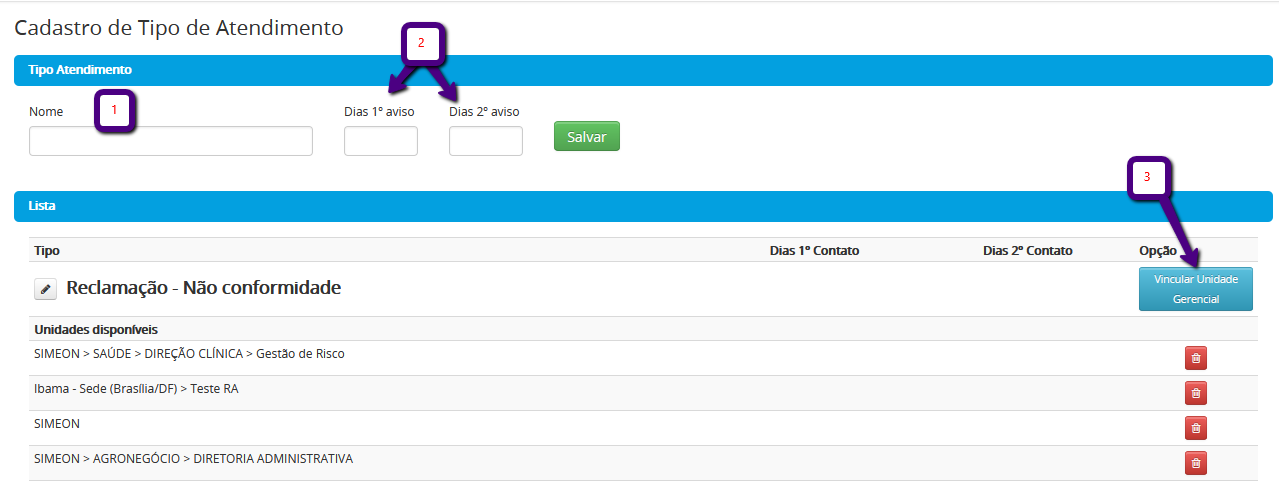
- Assunto de Atendimento
1. Para incluir os assuntos de atendimentos clique no ícone ![]() Políticas da Qualidade → Ouvidoria → Assunto Atendimento.
Políticas da Qualidade → Ouvidoria → Assunto Atendimento.
2. Digite a identificação do assunto (1), selecione as demandas(2) e unidades gerenciais(2) que podem serão listadas ao selecionar esse assunto no registro de atendimento.
Selecione o formulário(4) que será apresentado no registro de atendimento, caso seja selecionado este assunto. Para saber como configurar o formulário acesse o artigo Formulários no Módulo de Ouvidoria.
E no campo Ativo(5) selecione Sim.
Veja:
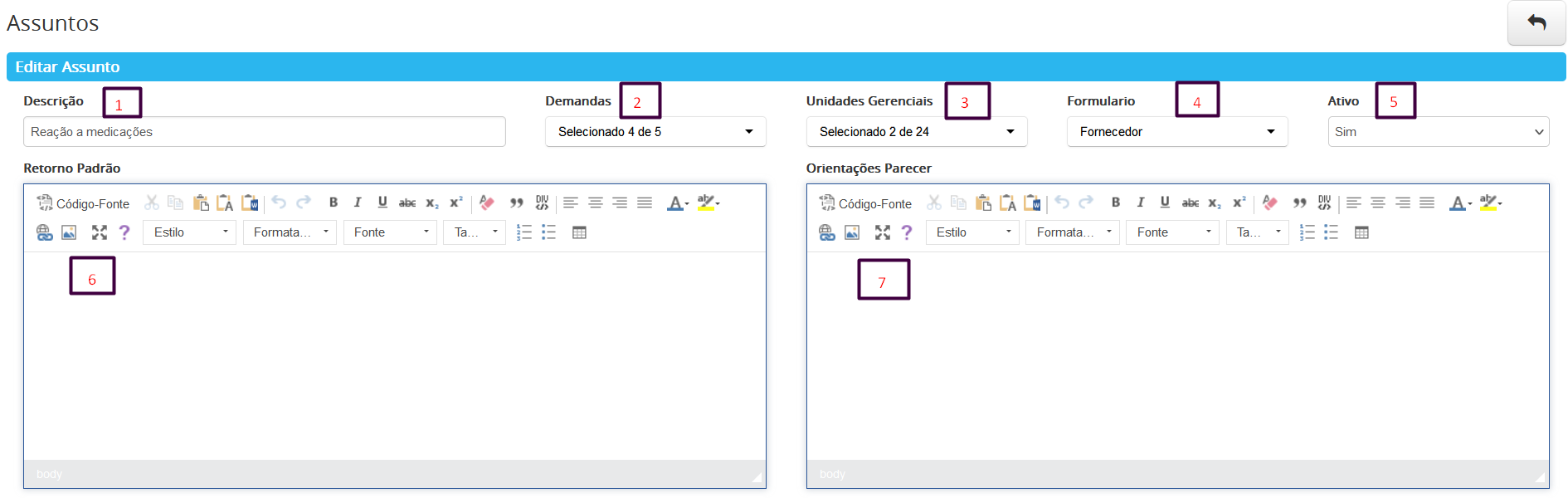
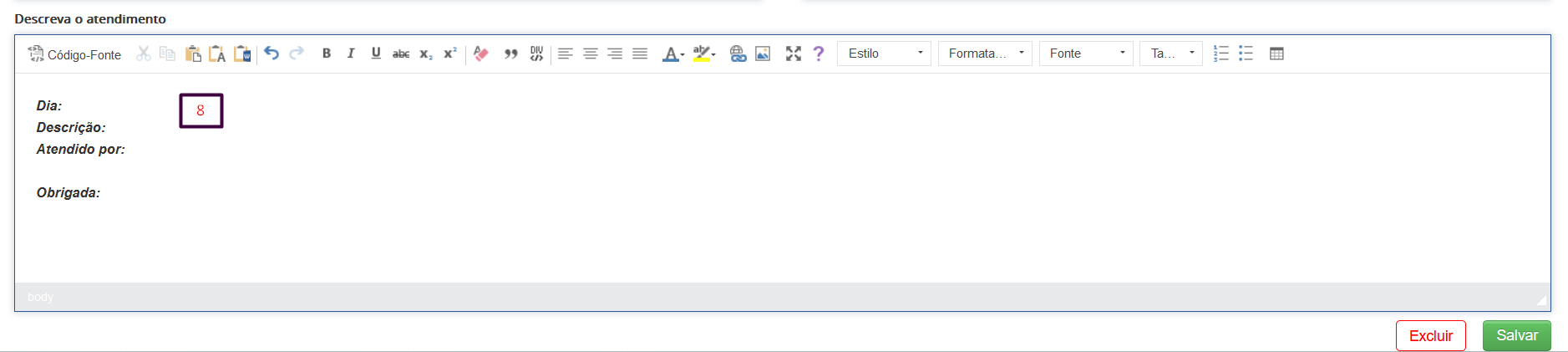
3. Caso deseje pode colocar o texto de retorno padrão(6) para esse assunto, esse texto será apresentado no registro de atendimento como orientação na aba Conclusão no campo Resposta ao cliente.
Veja:

4. Caso deseje pode colocar o texto de Orientações Parecer(7) para esse assunto, esse texto será apresentado no registro de atendimento aba Parecer U.N no campo Parecer da unidade notificada.
Veja:
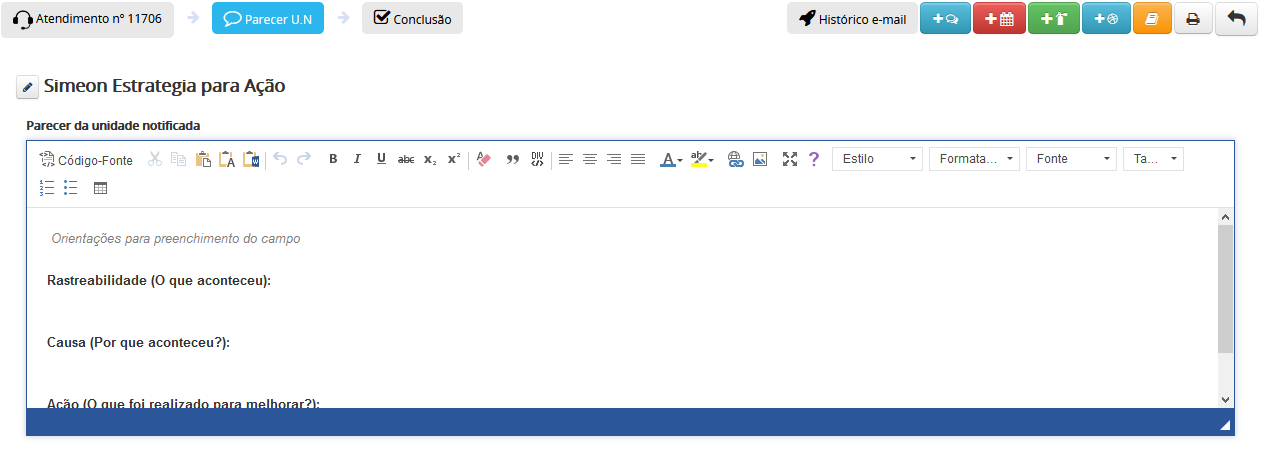
5. Caso deseje pode colocar o texto de (7) para esse assunto, esse texto será apresentado no registro de atendimento no momento de inclusão um texto padrão para o campo: Descreva atendimento.
Veja:
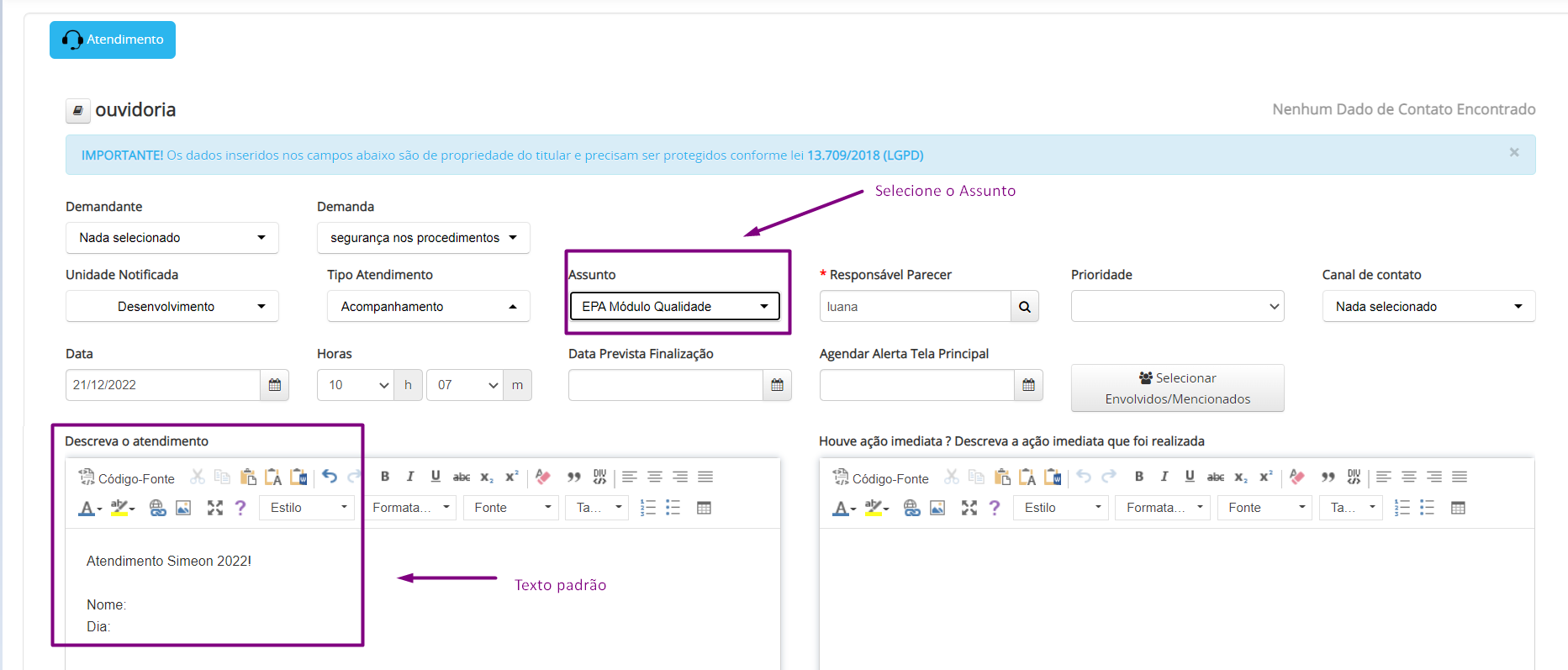
Esse texto padrão também é apresentado no formulário externo. Veja:
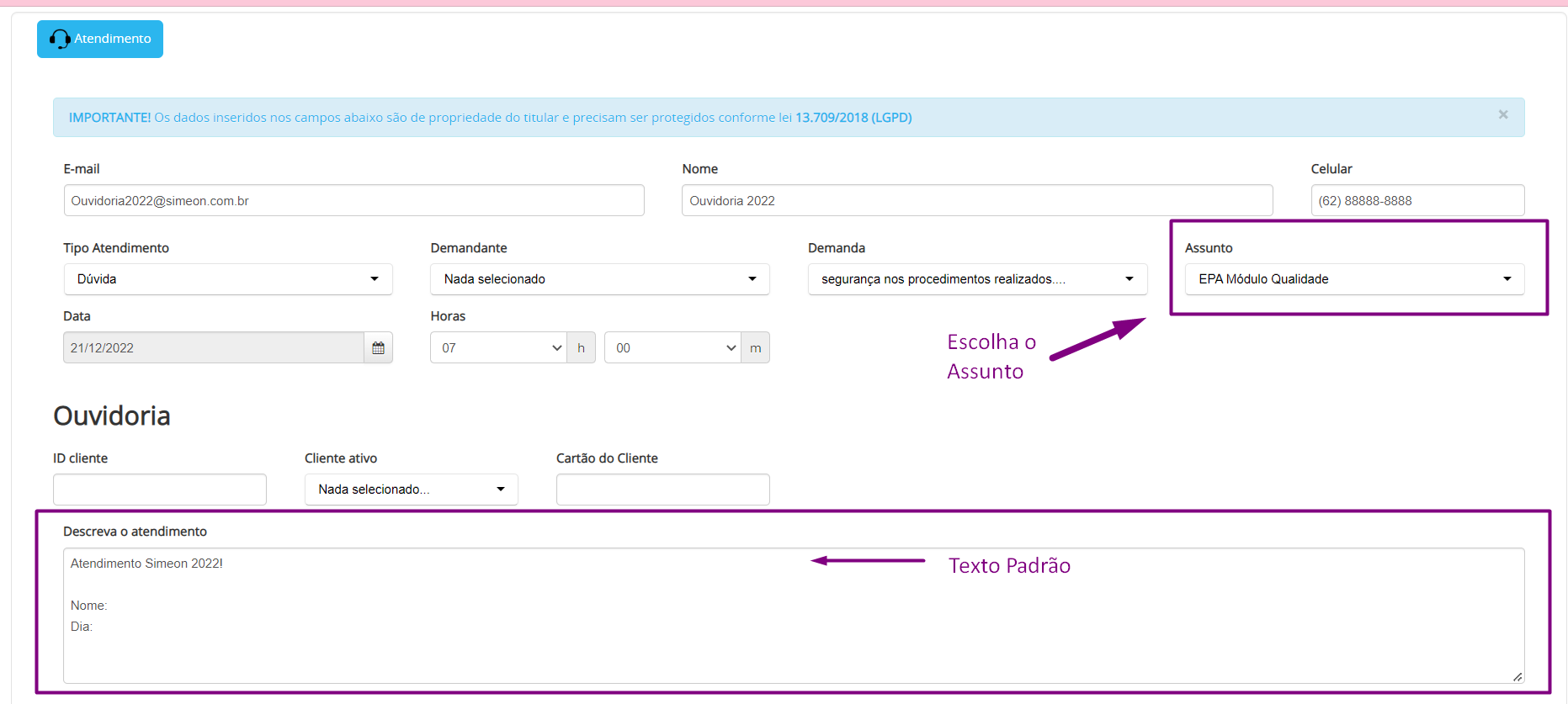
Para saber como mais sobre o uso do formulário externo no registro de ouvidoria, acesse o artigo:
Formulário externo para registro de atendimento de ouvidoria.
- Prioridade
Para incluir a escala de prioridade de retorno ao cliente, clique no ícone ![]() Políticas da Qualidade → Ouvidoria → Prioridade.
Políticas da Qualidade → Ouvidoria → Prioridade.
- Para incluir um novo registro de prioridade, clique no botão
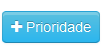 ;
;

-
- Informe o Título (1);
- O grau de importância no campo Peso (2);
- A quantidade de dias previstos para dar um retorno ao cliente, no campo Dias Previstos (Finalizar) (3);
- A quantidade de dias previstos para a unidade notificada responder o parecer, no campo Dias Previstos (Parecer) (4);
- E selecione a Cor (5) que o registro será sinalizado na listagem ouvidoria.
- Informe o Título (1);
-
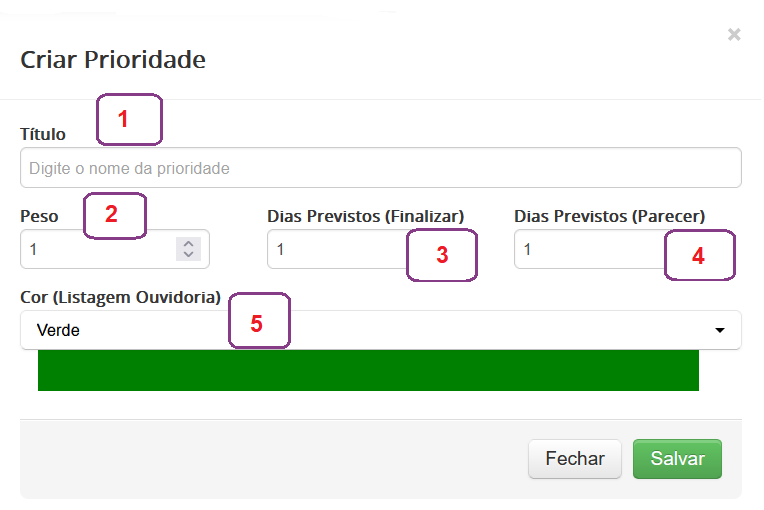
- Cadastro de Demanda
Para incluir os tipos de demandas que poderão ser usados no módulo de ouvidoria, clique no ícone ![]() Políticas da Qualidade → Ouvidoria → Cadastro de Demanda.
Políticas da Qualidade → Ouvidoria → Cadastro de Demanda.
-
-
- Para incluir um novo registro de Demanda, digite qual será a demanda no campo Descrição(1),
- Clique em Salvar (2);
- Você poderá ver todas as demandas cadastradas na listagem disponível (3).
-
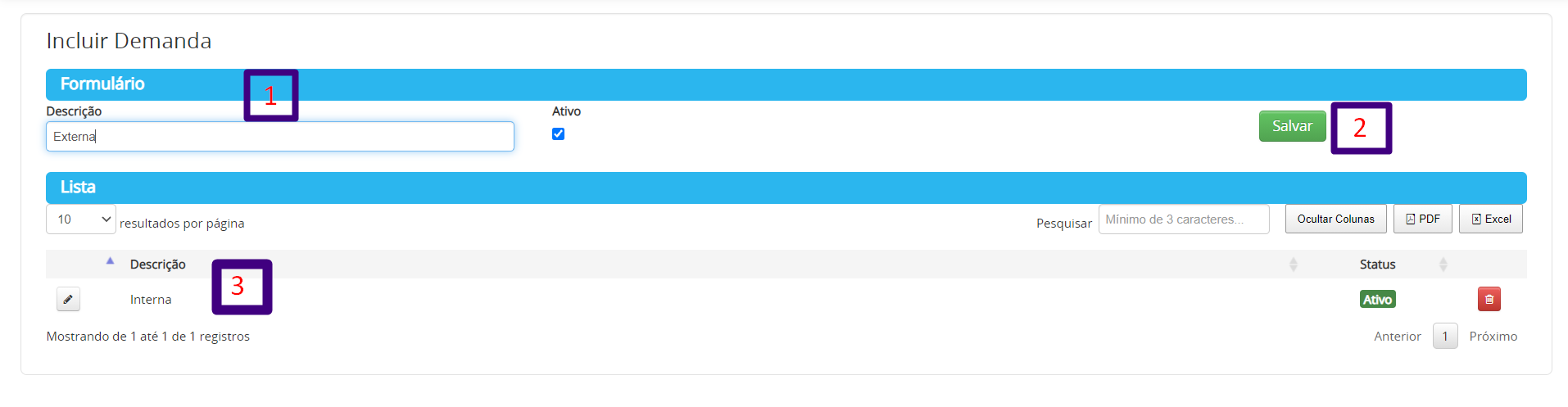
- Cadastro de Demandante
Para incluir os tipos de demandante que poderão ser usados no módulo de ouvidoria, clique no ícone ![]() Políticas da Qualidade → Ouvidoria → Cadastro de Demandante.
Políticas da Qualidade → Ouvidoria → Cadastro de Demandante.
-
-
- Para incluir um novo registro de Demandante, digite qual será o tipo de demandante no campo Descrição(1),
- Clique em Salvar (2);
- Você poderá ver todos os tipo de demandantes cadastrados na listagem disponível (3).
-